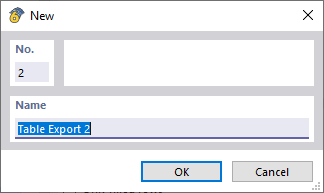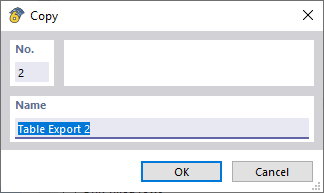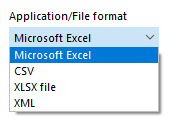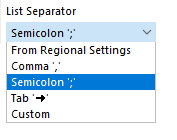Oltre al manuale # extbookmark @ 003094 @|export_active_table|Funzioni tabella # esportazione della tabella attiva esportano anche più tabelle contemporaneamente.
Per fare ciò, seleziona Esporta → Tabelle dal menu File.
Elenco
È possibile importare le impostazioni di esportazione da un modello o salvarle come modello.
Per importare le impostazioni di esportazione da un modello, selezionare il modello nell'elenco a discesa. È quindi possibile apportare modifiche se necessario.
Per creare un nuovo modello, utilizzare il pulsante
![]() e quindi inserire il nome del modello. Effettua le impostazioni richieste e poi salvale con il pulsante 'Applica'.
e quindi inserire il nome del modello. Effettua le impostazioni richieste e poi salvale con il pulsante 'Applica'.
È possibile copiare un modello utilizzando il pulsante
![]() . Quindi inserire il nome del modello. Effettua le impostazioni richieste e poi salvale con il pulsante 'Applica'.
. Quindi inserire il nome del modello. Effettua le impostazioni richieste e poi salvale con il pulsante 'Applica'.
È possibile rinominare un modello definito dall'utente con il pulsante
![]() ed eliminarlo con il pulsante
ed eliminarlo con il pulsante
![]() .
.
Tabelle da esportare
Le tabelle sono elencate in un albero di directory. Controlla qui le tabelle che desideri esportare.
Parametri di trasferimento
Seleziona il formato di esportazione dall'elenco a discesa.
Microsoft Excel
Esporta le tabelle nel formato di file standard basato su XML per Excel e apre il file di esportazione in Microsoft Excel.
È possibile specificare le tabelle di destinazione in cui devono essere scritti i dati. Se la casella di controllo 'Esporta tabella nella cartella di lavoro attiva' è disattivata, viene creata una nuova cartella di lavoro. L'opzione 'Esporta tabella nel foglio di lavoro attivo' consente di utilizzare il foglio di lavoro corrente del programma di fogli di calcolo. Se la casella di controllo 'Riscrivi foglio di lavoro esistente' è attivata, una tabella con lo stesso nome di RSECTION viene cercata nella cartella di lavoro e quindi sovrascritta.
CSV
Esporta le tabelle in un file di testo organizzato in righe e colonne. Le linee sono separate da un'interruzione di riga e le colonne da un separatore. È possibile specificare il separatore nelle opzioni ' '.
XLSX
Esporta le tabelle nel formato di file standard basato su XML per Excel senza aprire Microsoft Excel.
Formule e parametri
Attivare l'opzione 'Esporta parametri globali' se si desidera esportare i parametri globali definiti nella finestra di dialogo 'Parametri globali ' come una tabella separata.
Opzioni
Specificare se esportare anche l'intestazione della tabella. Se la casella di controllo 'Esporta intestazione tabella' non è selezionata, viene esportato solo il contenuto della tabella.
Con la casella di controllo 'Solo oggetti selezionati' puoi esportare solo i dati delle righe della tabella selezionate. La selezione è facilitata dalla sincronizzazione della selezione tra grafico e tabella, che è possibile attivare e disattivare con i pulsanti
![]() e
e
![]() nella barra degli strumenti della tabella.
nella barra degli strumenti della tabella.
Se non si desidera esportare righe vuote, selezionare la casella di controllo 'Solo righe riempite'.
Per esportare solo tabelle con dati, selezionare la casella di controllo 'Solo tabelle riempite'.